Photoshop照片艺术处理进阶之色彩渲染
文章来源于 电脑报,感谢作者 蒋旭凡 给我们带来经精彩的文章!艺术照本身具有色彩浓郁、对比强烈、视觉冲击效果强烈等特点,因此艺术照整体制作的流程就显得尤为重要。每一步的工作都会对后续工作产生重要的影响。在此,我们将Photoshop艺术照处理的基本流程分为以下三个阶段:基础调整→色彩渲染→效果综合。之前我们在《Photoshop照片艺术处理之基础调整四法》一文中介绍了基础调整,今天我们着重介绍色彩渲染。
先看看效果:

进入论坛参与讨论: http://www.missyuan.com/viewthread.php?tid=418737
一、选择合手的Photoshop色彩调整工具
正如我们所说的,艺术照本身在色彩方面具有色彩对比强烈、饱和度高等特点,因此色彩调整作为艺术照处理的一个组成部分,其重要性不言而喻。下面,我们就为大家讲解一下Photoshop中用于色彩调整的几个主要工具。
色相/饱和度工具
从名字,你就可以很容易地了解到该工具的用途和功能了,该工具就是Photoshop用来调整照片的色彩饱和度和色相的工具。通过该工具中的三个滑块对照片的色彩饱和度和色相进行调整(如图1所示)。
参考:PS CS3视频教程:调整色相与饱和度
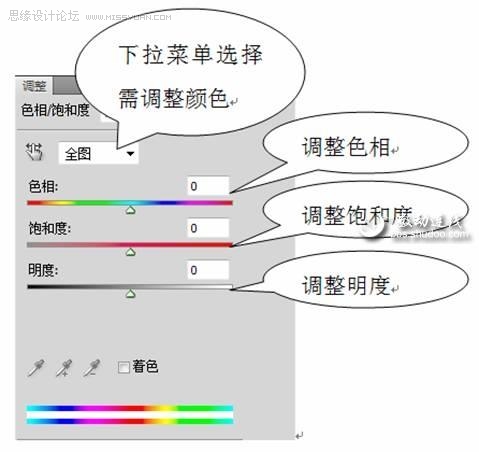
图1 对照片的色彩饱和度和色相进行调整
色相/饱和度工具操作简单、直观,只要移动滑块,就可以看到调整的效果,而且效果的可控程度高,不需要对色彩知识有深入的了解,也能够正常地使用,因此它主要用于照片的色彩饱和度的简单快速调整和整体调整。
不过值得注意的是,色相/饱和度工具的调整是线性的,因此过度的调整会造成图片画质的损伤,并产生大量的杂色和假色,所以在使用过程中,应当有节制地使用色相/饱和度命令,同时,和锐化工具一样,由于该工具会对照片造成一定的损伤,正确的使用方法应该是在完成了其他色彩调整以后,再进行色相饱和度的调整,这样做,可以将画质的损失减少到最低,同时又达到了加强照片色彩鲜艳程度的目的。
色彩平衡工具
色彩平衡工具适用于调整照片的色彩倾向,因为它能够以加强和减弱互补色的方式对照片的色调进行改变。工具定义了3对互补色,当我们使用滑块加强其中一种颜色的时候,就会削弱另外一种颜色,因此,该工具可以很容易地使一张照片突出某一种色调,也正是这一特点,它常被用于艺术照的风格化色彩处理(如图2所示)。

图2 色彩平衡工具
 情非得已
情非得已
-
 Photoshop制作唯美可爱的女生头像照片2020-03-17
Photoshop制作唯美可爱的女生头像照片2020-03-17
-
 Photoshop快速给人物添加火焰燃烧效果2020-03-12
Photoshop快速给人物添加火焰燃烧效果2020-03-12
-
 Photoshop调出人物写真甜美通透艺术效果2020-03-06
Photoshop调出人物写真甜美通透艺术效果2020-03-06
-
 Photoshop保留质感修出古铜色人像皮肤2020-03-06
Photoshop保留质感修出古铜色人像皮肤2020-03-06
-
 Photoshop制作模特人像柔润的头发效果2020-03-04
Photoshop制作模特人像柔润的头发效果2020-03-04
-
 古风效果:用PS调出外景人像中国风意境效果2019-11-08
古风效果:用PS调出外景人像中国风意境效果2019-11-08
-
 插画效果:用PS把风景照片转插画效果2019-10-21
插画效果:用PS把风景照片转插画效果2019-10-21
-
 胶片效果:用PS调出人像复古胶片效果2019-08-02
胶片效果:用PS调出人像复古胶片效果2019-08-02
-
 素描效果:用PS制作人像彩色铅笔画效果2019-07-12
素描效果:用PS制作人像彩色铅笔画效果2019-07-12
-
 后期精修:用PS给人物皮肤均匀的磨皮2019-05-10
后期精修:用PS给人物皮肤均匀的磨皮2019-05-10
-
 Photoshop利用素材制作炫丽的科技背景2021-03-11
Photoshop利用素材制作炫丽的科技背景2021-03-11
-
 Photoshop使用中性灰磨皮法给人像精修2021-02-23
Photoshop使用中性灰磨皮法给人像精修2021-02-23
-
 Photoshop制作水彩风格的风景图2021-03-10
Photoshop制作水彩风格的风景图2021-03-10
-
 Photoshop制作创意的文字排版人像效果2021-03-09
Photoshop制作创意的文字排版人像效果2021-03-09
-
 Photoshop制作逼真的投影效果2021-03-11
Photoshop制作逼真的投影效果2021-03-11
-
 Photoshop制作故障干扰艺术效果2021-03-09
Photoshop制作故障干扰艺术效果2021-03-09
-
 Photoshop制作被切割的易拉罐效果图2021-03-10
Photoshop制作被切割的易拉罐效果图2021-03-10
-
 Photoshop制作人物支离破碎的打散效果2021-03-10
Photoshop制作人物支离破碎的打散效果2021-03-10
-
 Photoshop利用素材制作炫丽的科技背景
相关文章2062021-03-11
Photoshop利用素材制作炫丽的科技背景
相关文章2062021-03-11
-
 Photoshop制作人物支离破碎的打散效果
相关文章752021-03-10
Photoshop制作人物支离破碎的打散效果
相关文章752021-03-10
-
 Photoshop快速制作数码照片柔焦艺术效果
相关文章6332020-10-10
Photoshop快速制作数码照片柔焦艺术效果
相关文章6332020-10-10
-
 Photoshop快速的增加写实人像的质感
相关文章7502020-10-10
Photoshop快速的增加写实人像的质感
相关文章7502020-10-10
-
 Photoshop制作编织效果的人物
相关文章9832020-04-01
Photoshop制作编织效果的人物
相关文章9832020-04-01
-
 Photoshop制作唯美可爱的女生头像照片
相关文章8162020-03-17
Photoshop制作唯美可爱的女生头像照片
相关文章8162020-03-17
-
 Photoshop快速给黑白人像照片上色
相关文章7582020-03-12
Photoshop快速给黑白人像照片上色
相关文章7582020-03-12
-
 Photoshop如何去除照片上的透明水印
相关文章12362020-03-08
Photoshop如何去除照片上的透明水印
相关文章12362020-03-08
